Маска может содержать параметры, которые принимают значения ввода данных пользователем. Можно обеспечить входные значения для параметров маски с помощью диалогового окна маски. Ограничения параметра маски помогают вам создать валидации на параметре маски, не имея необходимость писать ваш собственный код доступа. Ограничения гарантируют, что вход для параметра маски в заданной области. Например, рассмотрите блок Gain маскированный. Можно установить ограничение, где входное значение должно быть между 1 и 10. Если вы обеспечиваете вход, который находится вне заданной области, ошибка отображается.
Редактор маски содержит менеджера по Ограничению с атрибутами и опциями, чтобы создать ваши ограничения. Можно запустить менеджера по Ограничению двумя способами:
Нажмите кнопку Constraint Manager в Редакторе Маски
При редактировании параметра выберите Add New Constraint из Constraint выпадающее меню под Property Editor.
Можно создать ограничения согласно спецификации с помощью встроенных атрибутов в менеджере по Ограничению. Создать ограничение:
В менеджере по Ограничению нажмите Create Constraint.
Выберите атрибуты для ограничения в разделе Rule. В зависимости от типа данных выбрал изменение атрибутов правила.
Для получения дополнительной информации об атрибутах правила смотрите Атрибуты Правила в менеджере по Ограничению.
Нажмите Apply, чтобы создать ограничение.
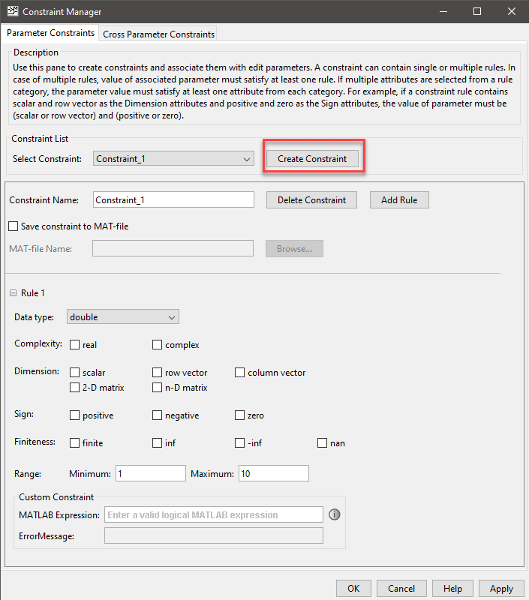
Если ограничение создается, можно сопоставить его с любым Edit или параметрами Combobox в Mask Editor.
В Mask Editor выберите параметр, с которым вы хотите сопоставить ограничение.
Выберите ограничительное имя из Constraint выпадающее меню.
Нажмите Apply, чтобы сопоставить ограничение.
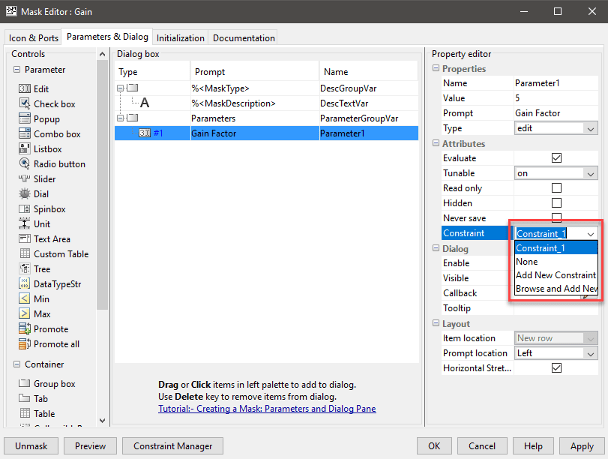
Чтобы проверять, находится ли параметр в соблюдении со связанным ограничением:
Выберите параметр с ограничением, сопоставленным с ним.
Обеспечьте входные значения для параметра в Редакторе свойств. Если вход находится вне спецификации для связанного ограничения, ошибка отображается.

Ограничения перекрестного параметра применяются среди двух или больше Edit или параметров маски типа Combobox. Можно использовать перекрестное ограничение параметра, когда это необходимо, чтобы задать сценарии такой как, Parameter1 должен быть больше Parameter2.
Запустите менеджера по ограничению.
Кликните по вкладке Cross-Parameter Constraints.
Нажмите Create Constraint. Новое ограничение перекрестного параметра создается с именем по умолчанию (Constraint_1). Можно поменять ограничительное имя.
Задайте следующие значения для нового ограничения:
Имя – Задает имя для ограничения
Выражение MATLAB – Задает допустимое выражение MATLAB. Это выражение выполнено в течение времени редактирования и симуляции
Сообщение об ошибке – Задает сообщение об ошибке, которое будет отображено, когда ограничительному правилу не выполняют. Если никакое сообщение об ошибке не задано, сообщение об ошибке по умолчанию отображается.
Нажмите Apply.
Постановите, что атрибуты, доступные в менеджере по Ограничению, чтобы создать ограничения, показывают в таблице:
| Управляйте атрибутом | Значение атрибута | Описание |
|---|---|---|
Data type |
| Задайте приемлемый тип данных значения параметров маски. Например, если заданным типом данных является |
Complexity |
| Задайте, может ли значение параметров маски быть вещественным или комплексным числом. |
Dimensions |
| Задайте приемлемые размерности для параметра маски. |
Sign |
| Задайте, может ли входное значение быть положительным, отрицательным, или нуль. |
Finiteness |
| Задайте приемлемую ограниченность значения параметров маски. |
Range |
| Укажите допустимый диапазон значения параметров маски. |
Custom Constraint | Допустимое выражение MATLAB | Задайте пользовательское ограничение для параметра маски с помощью допустимого выражения MATLAB. Можно использовать лексему значения, чтобы параметрировать выражение. Во время валидации оцененное значение параметра заменяет лексему значения. |
Custom Error Message | Символьный вектор | Задайте пользовательское сообщение об ошибке для пользовательского ограничения. Можно задать сообщение об ошибке как вектор символов или как ID каталога сообщений. |